Hur man använder Hitta min iPhone och iPad: Den ultimata guiden
Miscellanea / / April 03, 2023
Find My är ett av de mest underskattade och underanvända verktygen av Apple. Även om den främst används för att spåra iPhone, iPad och andra Apple-enheter, har den några fantastiska tricks i rockärmen. från att pinga enheter till att aktivera förlorat läge. Så låt oss utforska hur du använder Hitta mitt på iPhone och iPad och hur du får ut det mesta av det.
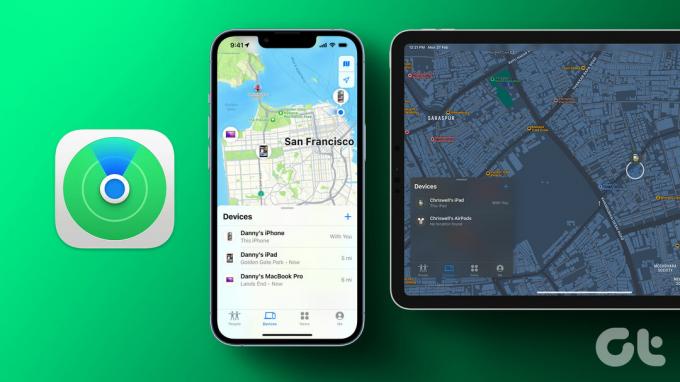
Även om det döptes om till Find My när det började täcka alla Apple-enheter, kallas verktyget fortfarande populärt för Find My iPhone. Och inte bara enheter, utan det har också utökat sin repertoar av funktioner. Och här är en all-inclusive guide till hur du använder Hitta min iPhone och iPad. Låt oss börja med grunderna.
Vad är Find My
Hitta min är ett kraftfullt verktyg som använder en kombination av GPS, Wi-Fi och mobila signaler för att lokalisera din enhet. Detta krypterade och anonyma nätverk av Apple-enheter välsignar din enhet med Bluetooth-tracker-liknande förmåga.
Tack vare det kan du se platsen för alla dina enheter, spåra dem om de försvinner, och förhoppningsvis, hämta dem eller åtminstone skydda data på enheten. Vad mer? Du kan till och med hitta enheterna när de är offline.
Hur man aktiverar Hitta min iPhone och iPad
Steg 1: Öppna appen Inställningar.
Steg 2: Tryck på ditt Apple-ID högst upp på skärmen.
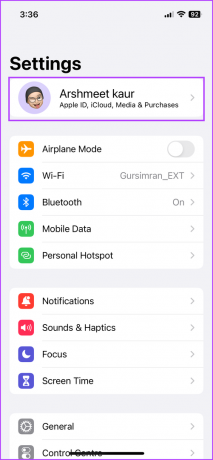
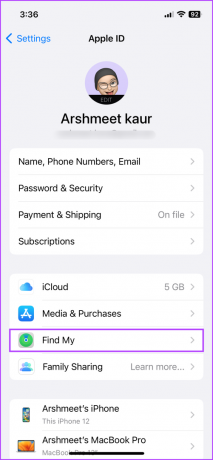
Steg 3: Tryck på Hitta min iPhone eller Hitta min iPad.
Steg 4: Här slår du på omkopplaren bredvid Hitta min iPhone eller Hitta min iPad.
Steg 5: Härnäst har du några alternativ.
- Hitta mitt nätverk: Aktivera den för att se enheten även när den är offline
- Skicka sista plats: Slå på den för att få din enhet att skicka sin plats till Apple (iCloud) när batteriet är lågt.
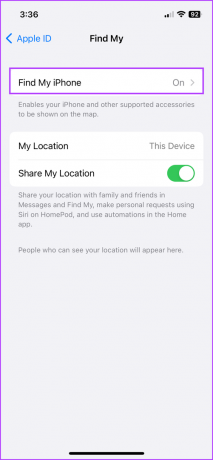

Aktivera platstjänster
För att få ut det mesta av Hitta mitt och dess tjänster måste du aktivera platstjänster. Detta säkerställer att du kan hitta iPhone/iPad på Hitta min karta. För att göra det, följ dessa steg.
Steg 1: Tryck på Inställningar → Sekretess och säkerhet.
Steg 2: Gå till Platstjänster.
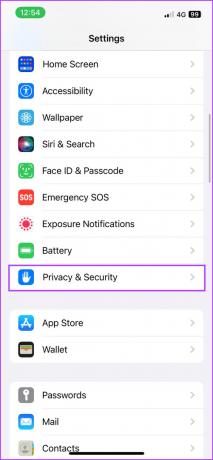

Steg 3: Här slår du på Platstjänster och scrollar sedan ned till Systemtjänster.
Steg 4: Slå på reglaget bredvid Hitta min iPhone eller iPad.


Så här använder du Find My för iPhone eller iPad
När du har aktiverat Hitta min iPhone och iPad går du till Hitta min-appen på din iPhone, iPad eller någon annan enhet som stöds för att se din iPhone- och iPad-plats. Dessutom kan du också använda iCloud Web för att se din enhets plats; så här:
Steg 1: Öppna valfri webbläsare och gå till sidan Hitta min.
Gå till Hitta min webb
Steg 2: Klicka på Logga in och logga in med det Apple-ID som används i enheten.
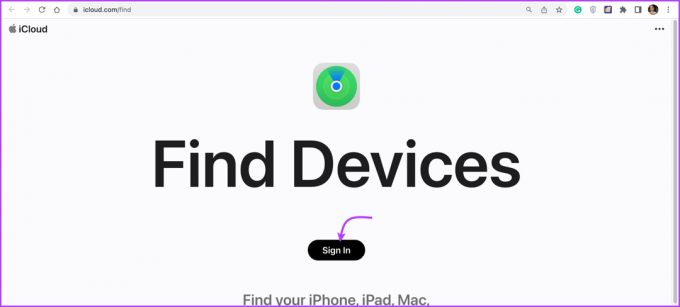
Här ser du alla dina enheter som är anslutna till detta Apple-ID som prickar på kartan. Om pricken är grön är enheten online. Och om den är grå är enheten offline.

Steg 3: Om du vill titta på enheten individuellt klickar du på Alla enheter i det övre fältet och väljer den i listan.
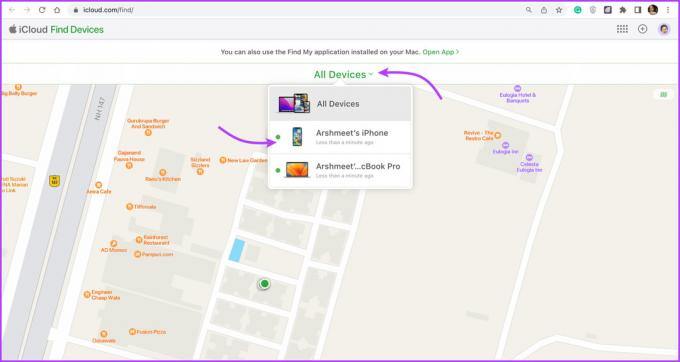
Steg 4: Från den här sidan kan du:
- Spelljud: För att spåra enheten genom ljudet om den är i närheten.
- Aktivera Lost Mode: När du har aktiverat Lost-läge kan du visa det anpassade meddelandet på din iPhone eller iPad.
- Radera enheten: Detta kommer att torka dina data från iPhone. Detta bör användas som sista utväg.

Alternativt kan du också komma åt Hitta min webb från iCloud.com. Besök helt enkelt webbplatsen → logga in med Apple-ID → välj Hitta mitt.

Notera: Om du ser meddelandet "Ingen plats hittades" bredvid din enhet kan det finnas ett anslutningsproblem. Du kan ställa in en varning när enhetens plats är tillgänglig, tryck på enheten och aktivera sedan Meddela när den hittas.
Förutom iPhone eller iPad kan du också lägga till Mac, Apple Watch, AirPods, Beats-produkter och AirTags för att hitta min och dra nytta av funktionerna som den erbjuder. När vi pratar om dessa funktioner, låt oss gå in på vad Find My har att erbjuda.
Vad du kan göra med Hitta min iPhone och iPad
- Hitta och spåra din enhet: Visa och spåra din iPhone och iPad ansluten till Apple ID.
- Spela upp ljud för att hitta din enhet: När den används kommer enheten att börja pinga efter en kort fördröjning och spela upp ljudet i cirka två minuter.
- Få vägbeskrivningar till en enhet: Du kan också ta hjälp av Apple Maps och få vägbeskrivningar till din iPhone/iPad-plats.
- Få ett meddelande om en enhet lämnas kvar: Hitta min kan också varna dig när du har lämnat dina enheter på en ny eller obekant plats. Detta hjälper dig att spåra tillbaka till enheten och hämta den innan den tappas bort eller blir stulen.


-
Få åtkomst till enheten på distans: Utan tvekan den snyggaste funktionen. Du kan fjärråtkomst till iPhone eller iPad via Find My, och
- Spåra dess nuvarande plats eller senaste plats när den var online.
- Lås enheten och visa ett meddelande för någon som hittar den.
- Radera enheten från Hitta min när du vill ta bort aktiveringslåset eller sälja enheten.
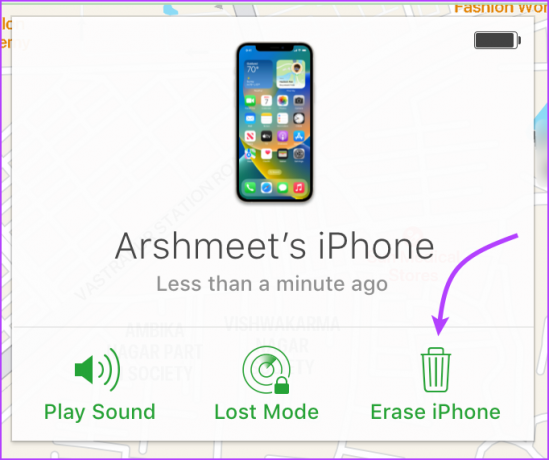
- Skydda dina data: Förutom att spåra och låsa din enhet kan du också radera all dess data på distans, för att säkerställa att din känsliga data inte missbrukas.
- Hitta enheter som är offline: Även om din enhet inte är ansluten till internet eller har lite eller inget batteri kan Find My fortfarande hitta den. Funktionen använder närliggande Apple-enheter för att säkert skicka enhetens plats till iCloud.
- Aktivera aktiveringslås direkt: Även efter att du har fjärrraderat enheten kommer den att låsas via ett aktiveringslås. Smart, inställningen aktiveras automatiskt när Hitta mitt är aktiverat.
- Dela platser med familj och vänner: Du kan dela dina Live-platser med andra Apple-användare. Dessutom kan du skapa geozoner och få aviseringar när någon går in i/ut ur zonen.

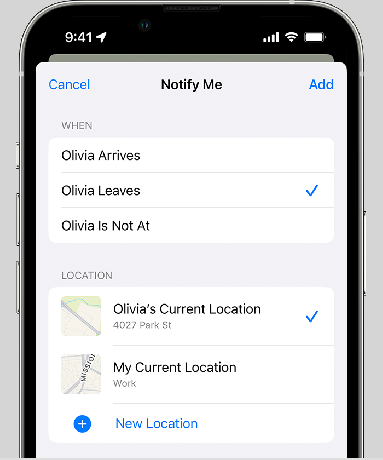
Hur man stänger av Hitta min iPhone och iPad
Även om det inte är tillrådligt när du använder enheten, är det verkligen viktigt att inaktivera Find My när du passerar eller sälja din iPhone eller iPad. För att göra det, gå till Inställningar → tryck på ditt namn → Hitta min → Hitta min iPhone → Stäng av Hitta min iPhone → ange lösenordet om du uppmanas → tryck på Stäng av.
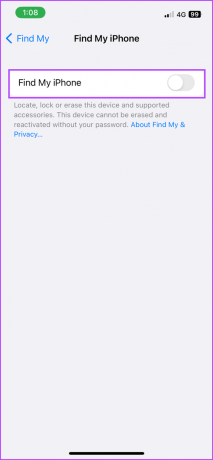

Som en extra säkerhetsåtgärd kommer du också att få ett e-postmeddelande från Apple som informerar dig om att Find My är inaktiverat på din iPhone och iPad.
Vanliga frågor om hur du använder Find My på iPhone och iPad
Om du inte kan aktivera Hitta mitt på din iPhone eller iPad kan det finnas flera anledningar till det. Se först till att din enhet körs på den senaste versionen av iOS eller iPadOS. Dessutom kan det hjälpa att logga ut och tillbaka till ditt iCloud-konto. Du kan också kolla in vår guide på fixar Hitta min iPhone fungerar inte för mer hjälp.
Även om du kan använda Hitta min från en dator via iCloud-webben för att spåra, markera förlorad eller radera en enhet, kan du inte aktivera eller inaktivera Hitta min iPhone därifrån. Av säkerhetsskäl kan du bara göra det från själva enheten.
Du behöver antingen Apple-ID och lösenord för den iPhone eller att iPhone ska dela platsen med dig.
Nej. Även om du använder en app från tredje part för att spåra en iPhone eller iPad, behöver du hitta min och platstjänster aktiverade för att spåra den.
Säkra före det osäkra
Ingen vill förlora sina älskade enheter. Men saker kan hända, även om du är extra försiktig. Och eftersom Hitta min är ett av de mest pålitliga sätten att hämta den saknade Apple-enheten, är det klokare och rekommenderas starkt att alltid hålla Hitta min iPhone eller iPad aktiverad.
Vi hoppas att den här artikeln hjälpte dig. För ytterligare frågor eller frågor, kontakta oss gärna i kommentarsfältet.
Senast uppdaterad den 28 februari 2023
Ovanstående artikel kan innehålla affiliate-länkar som hjälper till att stödja Guiding Tech. Det påverkar dock inte vår redaktionella integritet. Innehållet förblir opartiskt och autentiskt.

